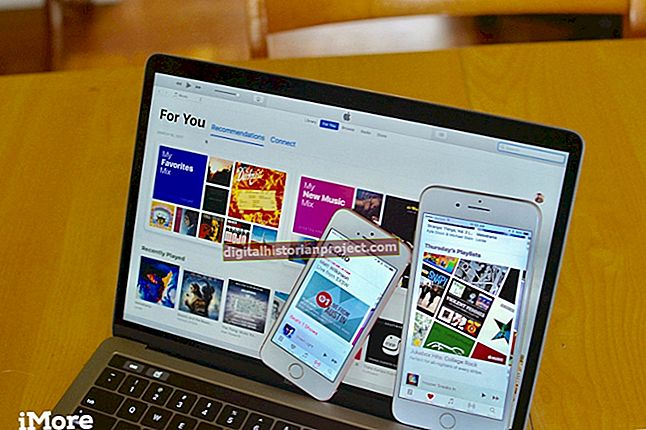ХТТрацк Вебсите Цопиер је бесплатан софтверски програм који вам омогућава преузимање копије веб локације. Корисна је алатка ако желите да направите брзу резервну копију веб локације предузећа са нетакнутом структуром. Програм је једноставан за употребу и не захтева никакво напредно техничко знање. Једном када преузмете веб локацију са програмом, можете да прегледате њене странице као да су објављене на мрежи.
1
Идите на веб страницу ХТТрацк Вебсите Цопиер (веза у Ресурси) и кликните на везу „Преузми“. Софтвер је доступан за неколико верзија Виндовс-а и више Линук дистрибуција. Инсталирајте софтвер на рачунар.
2
Отворите ХТТрацк веб копију. У оперативном систему Виндовс програм је самостална апликација. У Линуку се покреће из вашег подразумеваног веб прегледача. Међутим, поступак копирања веб странице је приближно исти у две верзије, са само неколико незнатних разлика.
3
Кликните на дугме „Даље“ да бисте започели нови пројекат, а затим унесите име свог пројекта у поље Назив пројекта, а у поље Категорија пројекта унесите категорију за свој пројекат. Прескочите следећи корак ако користите Линук верзију.
4
Кликните на дугме „..“ поред поља Основна путања у верзији система Виндовс. Појавиће се дијалог „Потражите мапу“. Пронађите и изаберите фасциклу на рачунару у коју желите да сачувате копију веб локације, а затим кликните на „ОК“ и „Нект“. Прескочите следећи корак.
5
Унесите путању до фасцикле коју сте изабрали за копију веб странице у поље Основни пут у верзији Линука, а затим кликните на „Даље“. Програми су након овог корака готово идентични.
6
Кликните падајући мени „Акција“ и одаберите подразумевану опцију „Преузми веб локације“. Овај падајући мени садржи неколико других опција за преузимање веб локације, а такође можете одабрати опције за наставак прекинутог преузимања или ажурирање постојећег преузимања.
7
Кликните на дугме „Додај УРЛ“ и у поље УРЛ унесите УРЛ веб локације коју желите да копирате. Ако је локација заштићена лозинком, унесите одговарајуће информације у поља за пријаву и лозинку. Кликните на „ОК“.
8
Поново кликните на дугме „Додај УРЛ“ ако желите да додате другу УРЛ адресу и следите упутства из претходног корака.
9
Кликните дугме „Постави опције“ да бисте отворили дијалошки оквир са неколико картица за подешавање напредних опција попут МИМЕ типова, прокија и контроле протока. Да бисте изузели одређене врсте датотека и веза, кликните картицу „Правила скенирања“, а затим дугме „Изузми везе“.
10
Кликните на „Укључи везе“ да бисте додали одређене врсте датотека и веза. Ако вам је циљ да брзо добијете копију веб странице, не морате да мењате ниједну другу напредну опцију. Кликните на „ОК“.
11
Кликните на „Даље“, а затим на „Заврши“ у оперативном систему Виндовс или „Старт“ у Линуку. Следећи екран приказује напредак активности копирања веб странице. Укључује брзину преноса, бројач времена, зброј броја копираних датотека, број скенираних веза, грешке и списак копираних датотека у области Акције.
12
Кликните на „Прегледај зрцалну веб локацију“ да бисте видели копију веб локације у вашем подразумеваном веб прегледачу.
13
Кликните на „Екит“ (Излаз) ако желите да затворите програм или на „Финисх“ (Заврши) да бисте започели други пројекат зрцаљења. У Линуку је једина опција кликнути на „Излаз“, јер да бисте покренули други пројекат у Линуку, морате поново покренути програм.